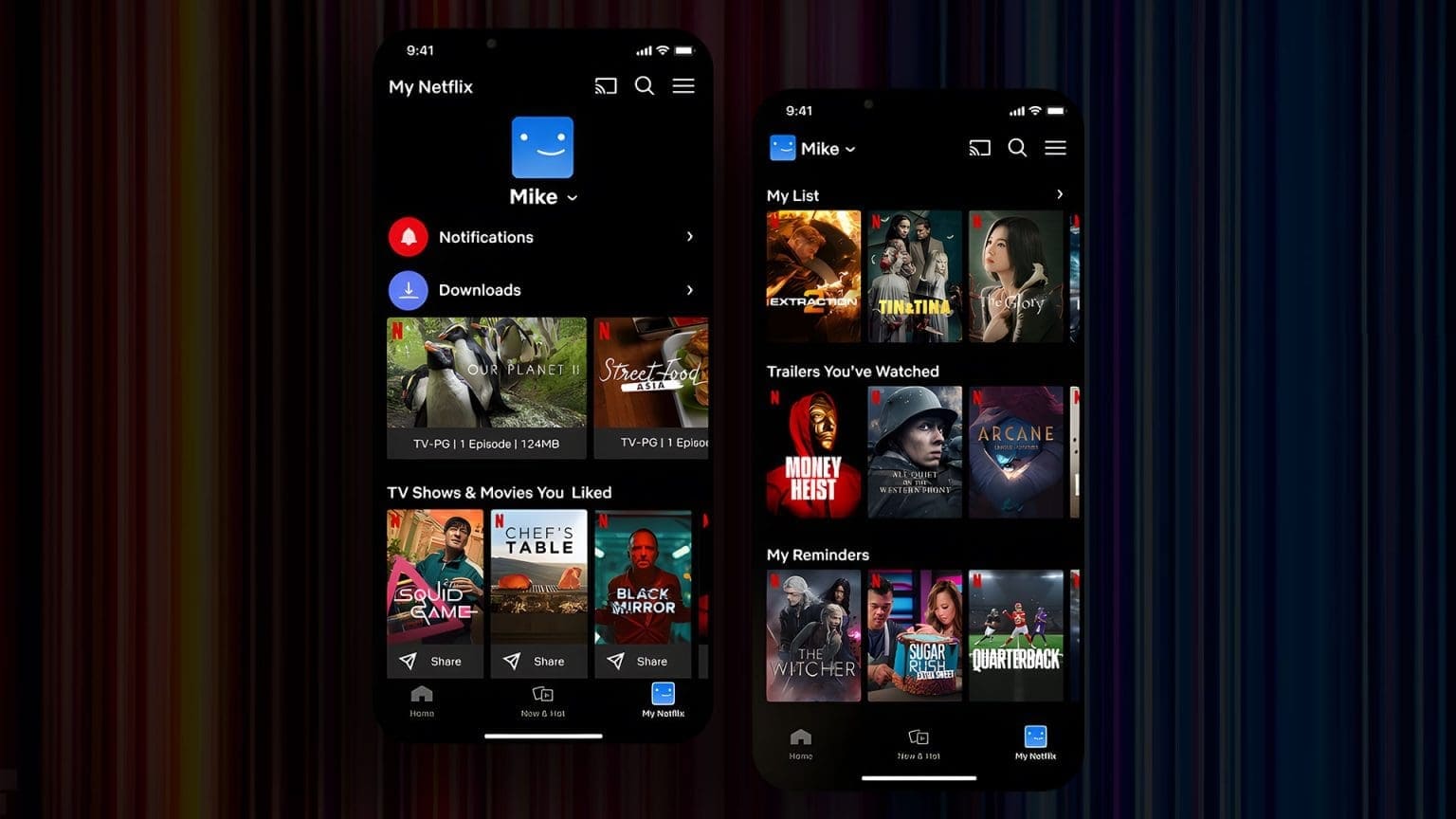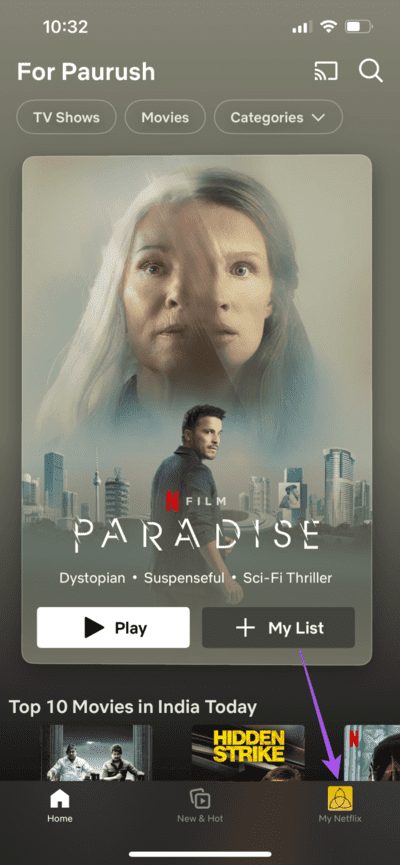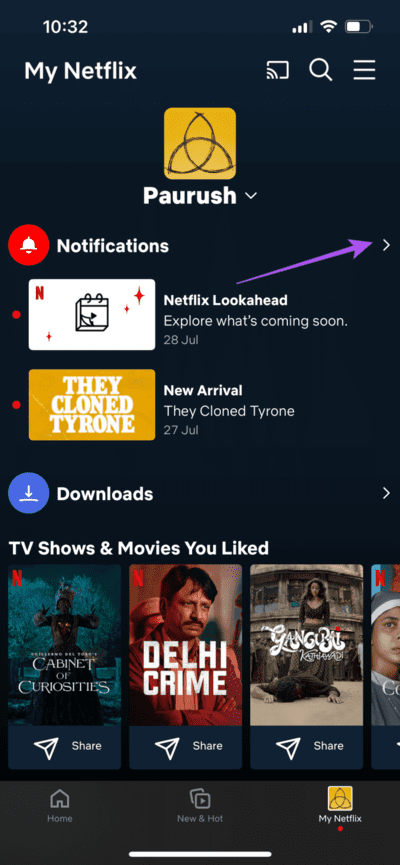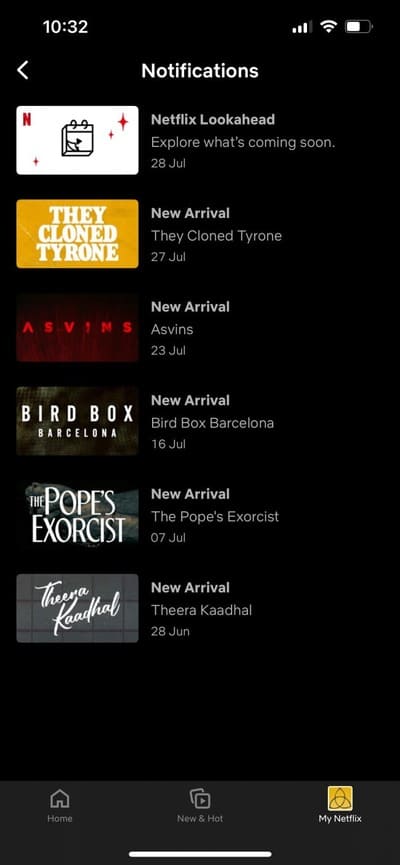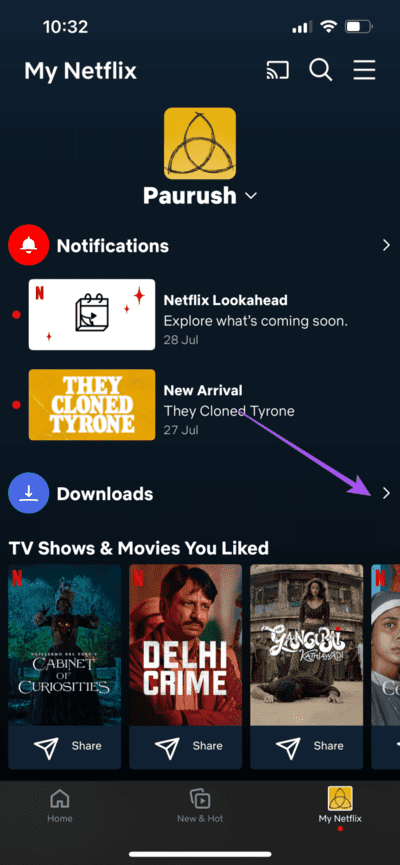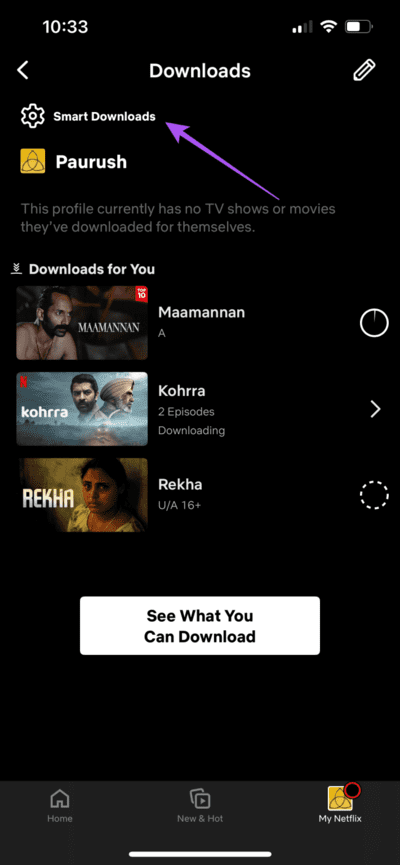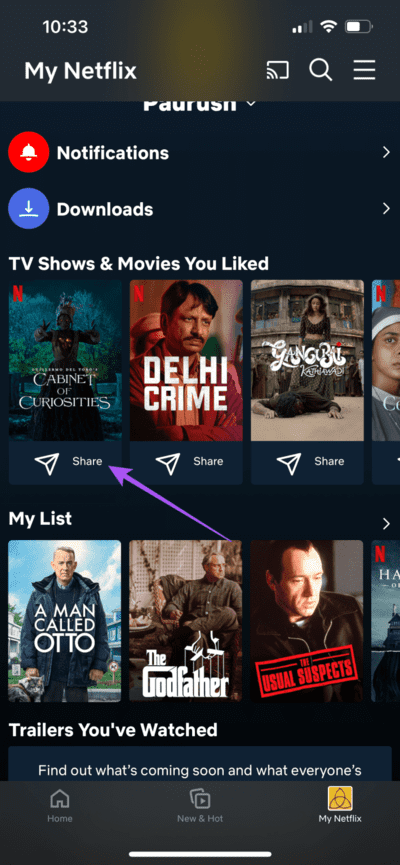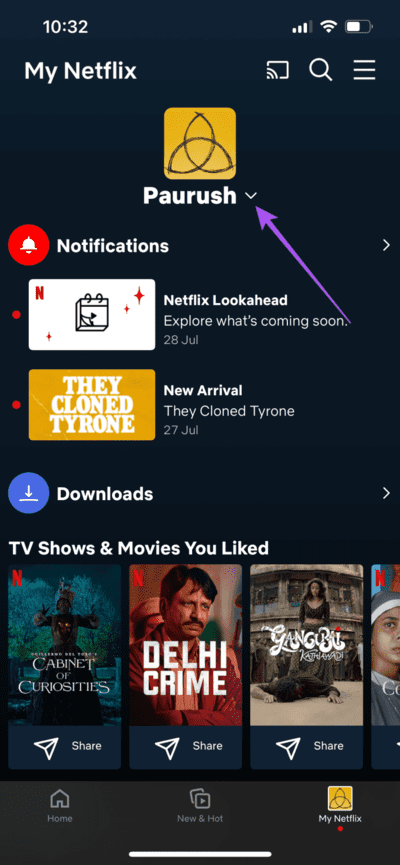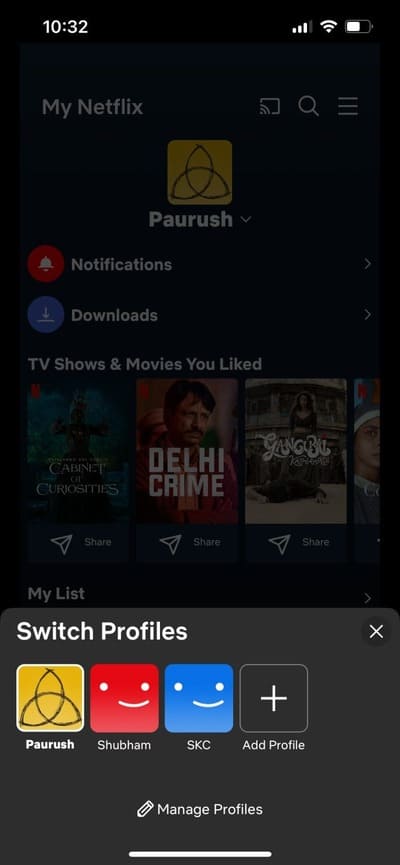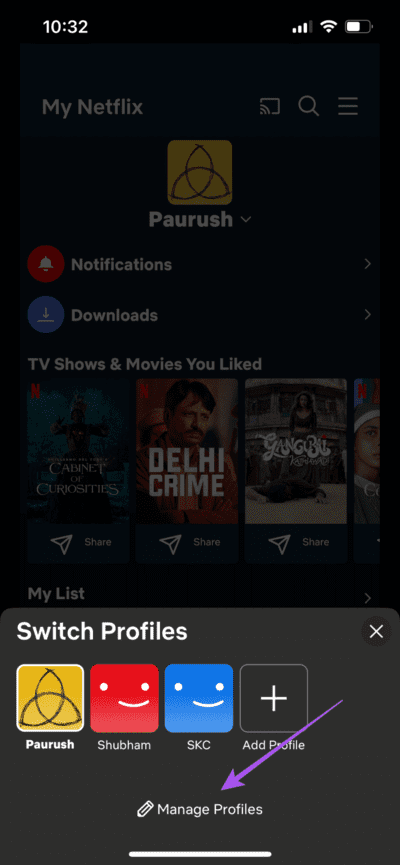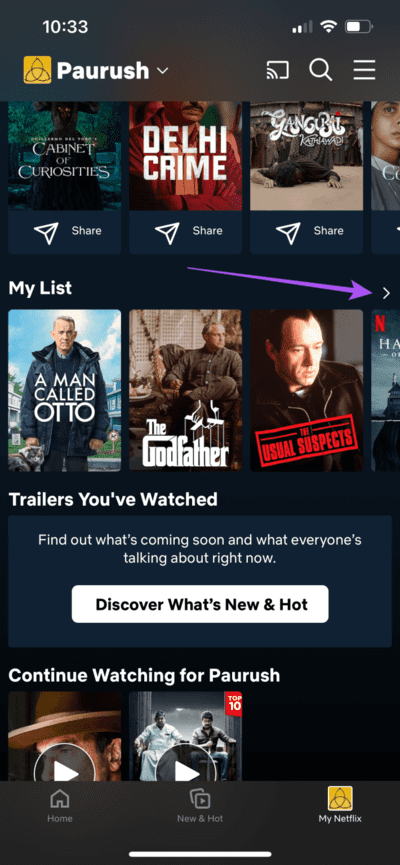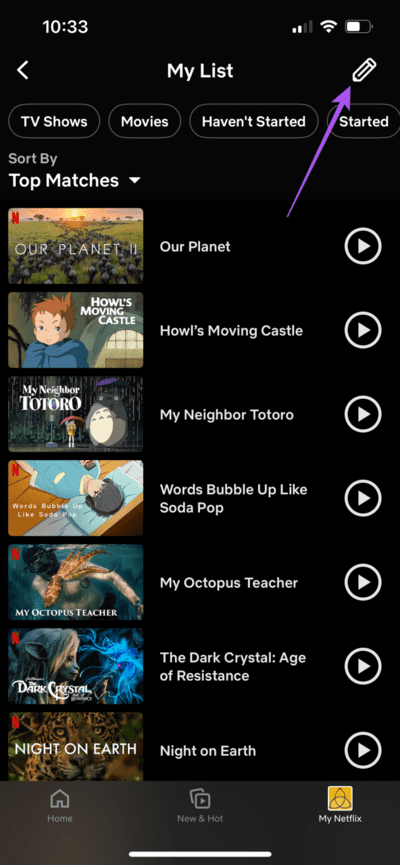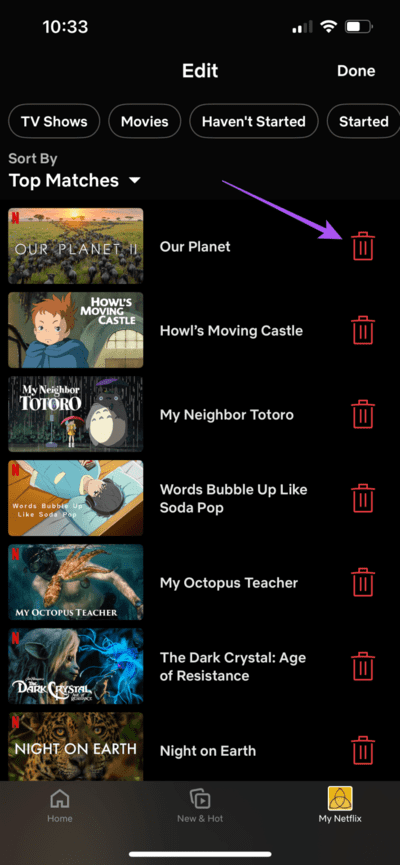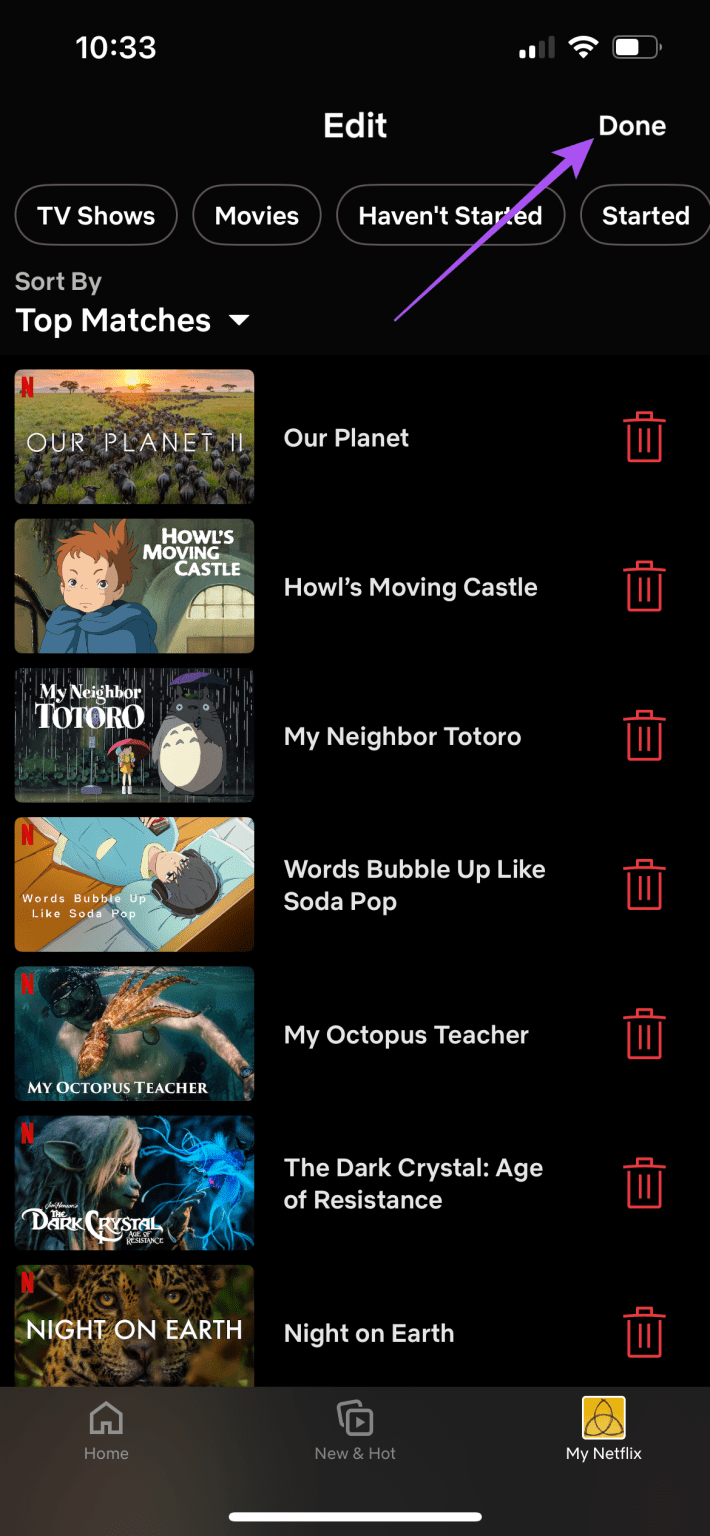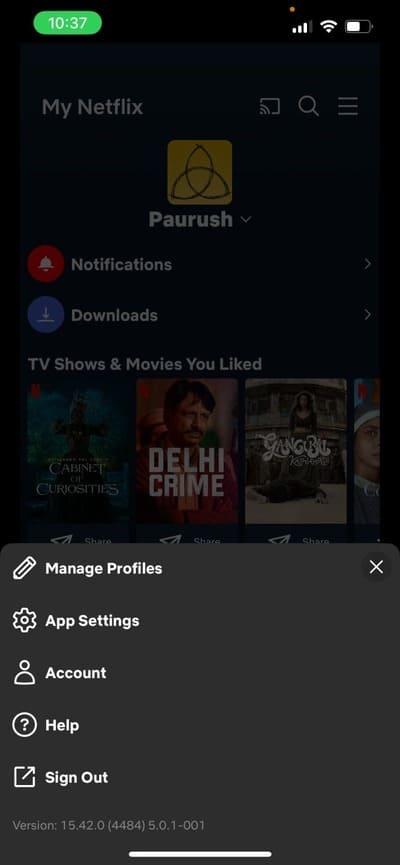كيفية استخدام علامة تبويب Netflix الخاصة بي في تطبيق Netflix على iPhone وAndroid
يمكن أن يكون تطبيق Netflix الموجود على جهاز iPhone أو Android بوابتك لبث المحتوى أثناء التنقل. يمكنك أيضًا تغيير كلمة مرور حساب Netflix الخاص بك مباشرةً من تطبيق الهاتف المحمول. والآن لمساعدتك في إدارة إعدادات حسابك مثل التنزيلات وقائمة المراقبة والتذكيرات والمزيد، قدمت Netflix قسمًا جديدًا في تطبيق الهاتف المحمول.
ستعرض لك علامة التبويب “My Netflix” جميع تفضيلات المحتوى الخاصة بك في مكان واحد في التطبيق. سيشارك هذا المنشور جميع ميزات علامة التبويب “My Netflix” المتوفرة لكل من مستخدمي iPhone وAndroid. تأكد من أنك تستخدم أحدث إصدار من التطبيق على جهازك المحمول.
ما هي علامة تبويب NETFLIX وكيف تعمل؟
تحاول علامة التبويب “My Netflix” دمج جميع إعدادات وتفضيلات تطبيق Netflix في مكان واحد. يمكنك التحقق من التنزيلات وقائمة المراقبة والوصول إلى إعدادات التطبيق وتغيير ملف تعريف Netflix والمزيد بنقرة واحدة فقط. ستكون علامة التبويب هذه متاحة لجميع المستخدمين الذين يشاركون حسابك بملفاتهم الشخصية المنفصلة. سيعمل أيضًا كمزيج من المحتوى الموصى به بناءً على سجل المشاهدة الخاص بك وعلى أساس إعجاباتك.
كيفية الوصول إلى علامة التبويب “MY NETFLIX”.
بمجرد تحديث تطبيق Netflix إلى أحدث إصدار، يمكنك فقط فتح التطبيق والنقر على My Netflix في الزاوية اليمنى السفلية على جهاز iPhone أو Android.
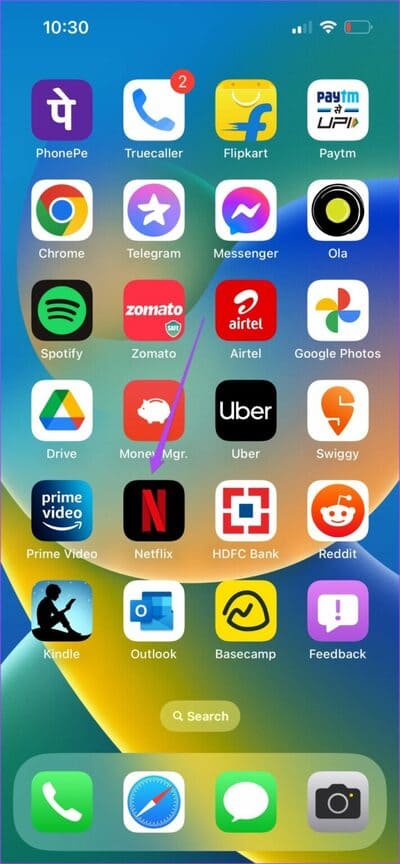
كيفية استخدام علامة التبويب “MY NETFLIX”.
دعنا نعرض لك ما يمكن القيام به باستخدام علامة التبويب “My Netflix” على جهاز iPhone أو Android الخاص بك في تطبيق Netflix. تظل الخطوات كما هي لكلا النظامين الأساسيين.
إدارة إشعارات تطبيق Netflix
الخطوة 1: افتح تطبيق Netflix على جهاز iPhone أو Android.
الخطوة 2: اضغط على My Netflix في الزاوية اليمنى السفلية.
إلى الخطوة 3: اضغط على أيقونة السهم بجوار الإشعارات.
يمكنك التحقق من جميع إشعارات تطبيق Netflix الخاصة بك فيما يتعلق بالإصدارات الجديدة والقادمة.
البحث عن تنزيلات تطبيق Netflix وإدارتها
الخطوة 1: افتح تطبيق Netflix على جهاز iPhone أو Android.
الخطوة 2: اضغط على My Netflix في الزاوية اليمنى السفلية.
إلى الخطوة 3: اضغط على أيقونة السهم بجوار التنزيلات.
يمكنك العثور على جميع البرامج التلفزيونية أو الأفلام التي تم تنزيلها وإدارتها في تطبيق Netflix.
يمكنك أيضًا التحكم في إعدادات التنزيل الذكي باستخدام علامة التبويب “My Netflix”.
راجع منشورنا إذا لم تقم Netflix بتنزيل المحتوى على جهاز iPhone الخاص بك.
شارك محتوى Netflix الذي أعجبك
الخطوة 1: افتح تطبيق Netflix على جهاز iPhone أو Android.
الخطوة 2: اضغط على My Netflix في الزاوية اليمنى السفلية.
إلى الخطوة 3: ضمن “البرامج التلفزيونية والأفلام التي أعجبتك“، انقر على أيقونة المشاركة الموجودة أسفل اسم العنوان لمشاركتها مع جهات الاتصال الخاصة بك.
تبديل ملفات تعريف Netflix
الخطوة 1: افتح تطبيق Netflix على جهاز iPhone أو Android.
الخطوة 2: اضغط على My Netflix في الزاوية اليمنى السفلية.
إلى الخطوة 3: اضغط على أيقونة السهم بجوار اسم الملف الشخصي في الأعلى.
الخطوة 4: حدد ملف تعريف Netflix في الأسفل لمن تريد عرض علامة التبويب “My Netflix”.
يمكنك أيضًا النقر على “إدارة الملفات الشخصية” لإضافتها أو إزالتها من حسابك.
كيفية إدارة قائمة المشاهدة باستخدام علامة التبويب “MY NETFLIX”.
يمكنك أيضًا إدارة قائمة مراقبتك باستخدام علامة التبويب “My Netflix” على جهاز iPhone أو Android. إليك الطريقة.
الخطوة 1: افتح تطبيق Netflix على جهاز iPhone أو Android.
الخطوة 2: اضغط على My Netflix في الزاوية اليمنى السفلية.
إلى الخطوة 3: قم بالتمرير لأسفل وانقر على أيقونة السهم بجوار قائمتي.
الخطوة 4: اضغط على أيقونة القلم الرصاص في الزاوية العلوية اليمنى.
الخطوة 5: اضغط على أيقونة الحذف بجوار العنوان الذي تريد إزالته من قائمة المراقبة الخاصة بك.
إلى الخطوة 6: اضغط على تم في الزاوية العلوية اليمنى للتأكيد.
يمكنك أيضًا اختيار إزالة البرامج التلفزيونية أو الأفلام أو المحتوى الذي لم تبدأ مشاهدته على وجه التحديد.
أخيرًا، يمكنك النقر على أيقونة قائمة الهامبرغر في الزاوية العلوية اليمنى للوصول إلى خيارات مثل إعدادات التطبيق والحسابات وتسجيل الخروج.
قم بإدارة حساب NETFLIX الخاص بك بشكل أفضل
ستساعد علامة التبويب “My Netflix” المستخدمين على إدارة كل شيء يتعلق بحساب Netflix الخاص بهم من تطبيق الهاتف المحمول نفسه. يعد هذا مفيدًا بشكل خاص لأولئك الذين يعتمدون في الغالب على هواتف iPhone أو Android الخاصة بهم لمشاهدة المحتوى. إذا كنت تستخدم Netflix فقط على جهازك المحمول، فيمكنك أيضًا تغيير أو إلغاء خطة Netflix الخاصة بك دون الاعتماد على جهاز كمبيوتر.